ಪ್ರೀಮಿಯರ್ ಪ್ರೊ ನಿಂದ ಆಫ್ಟರ್ ಎಫೆಕ್ಟ್ಗಳ ನಡುವೆ ನಕಲಿಸುವುದು ಮತ್ತು ಪೇಸ್ಟರ್ ಮಾಡುವುದು ಹೇಗೆ.
ನೀವು ಅದನ್ನು ಇಲ್ಲಿ ಸಾಕಷ್ಟು ಕೇಳಿದ್ದೀರಿ. ಪ್ರೀಮಿಯರ್ ಪ್ರೊ ಜ್ಞಾನವು ನಿಮ್ಮನ್ನು ಉತ್ತಮ/ತ್ವರಿತ ಪರಿಣಾಮಗಳ ಬಳಕೆದಾರರನ್ನಾಗಿ ಮಾಡುವಲ್ಲಿ ಬಹಳ ದೂರ ಹೋಗಬಹುದು. ಲಿಯಾಮ್ ಈ ಮೊದಲು ನಮಗಾಗಿ ಕೆಲವು ಉಪಯುಕ್ತ ಪ್ರೀಮಿಯರ್ ಪ್ರೊ ಸಲಹೆಗಳನ್ನು ಒದಗಿಸಿದ್ದಾರೆ, ಆದರೆ ನಾವು ಒಂದು ಹೆಜ್ಜೆ ಮುಂದೆ ಹೋಗೋಣ. ನೀವು ಅನುಭವಿ ಮೋಷನ್ ಗ್ರಾಫಿಕ್ಸ್ ಅನುಭವಿಯಾಗಿದ್ದರೂ ಸಹ, ನಾನು ನಿಮಗೆ ಹೇಳಲಿರುವ ಟ್ರಿಕ್ ಯಾವುದೇ ಅನಿಶ್ಚಿತ ಪದಗಳಿಲ್ಲದೆ,
ಪರಿಪೂರ್ಣತೆಯನ್ನು ಕಂಡುಹಿಡಿಯಲು ನೀವು ಗಂಟೆಗಳ ತುಣುಕನ್ನು ಅಗೆಯಲು ಅಗತ್ಯವಿರುವ ಯೋಜನೆಯಲ್ಲಿ ಎಂದಾದರೂ ಕೆಲಸ ಮಾಡಿದ್ದೀರಿ ಆಫ್ಟರ್ ಎಫೆಕ್ಟ್ಗಳಲ್ಲಿ ಬಳಸಲು ಕ್ಲಿಪ್ ಅಥವಾ ಕ್ಲಿಪ್ಗಳು? ಖಂಡಿತ ನಿಮ್ಮ ಬಳಿ ಇದೆ. ಮತ್ತು ಅದರ ಕಾರಣದಿಂದಾಗಿ, ಆ ಪ್ರಕ್ರಿಯೆಯು ಎಷ್ಟು ಶೋಚನೀಯವಾಗಿದೆ ಎಂದು ನಿಮಗೆ ತಿಳಿದಿದೆ. ಫೂಟೇಜ್ ವಿಂಡೊವು ಗೊಂದಲಮಯವಾಗಿದೆ, ಸ್ಕ್ರಬ್ಬಿಂಗ್ ನಿಧಾನವಾಗಿರಬಹುದು, ಅಂಕಗಳನ್ನು ಗುರುತಿಸುವುದು ಮತ್ತು ಔಟ್ ಮಾಡುವುದು ಅರ್ಥಗರ್ಭಿತವಾಗಿರುವುದಿಲ್ಲ ಮತ್ತು ನೀವು ಒಂದೇ ಕ್ಲಿಪ್ ಅನ್ನು ನೋಡುತ್ತಿರುವಾಗ ಮಾತ್ರ. "ಸ್ವಯಂ, ಇದು ಬೀಸುತ್ತದೆ" ಎಂದು ನೀವು ಬಹುಶಃ ನಿಮಗೆ ಹೇಳಿದ್ದೀರಿ.
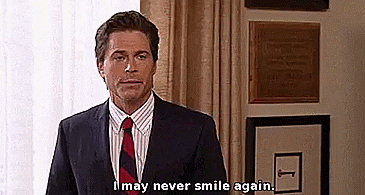
ಆದರೆ ನೀವು ಏನು ಮಾಡಬಹುದು? ಪ್ರೀಮಿಯರ್ ಪ್ರೊಗೆ ಹೋಗು, ಅದು ಏನು.
ಫೂಟೇಜ್ ಅನ್ನು ವೇಗವಾಗಿ ಹುಡುಕಿ: ಸ್ಟ್ರಿಂಗ್ಔಟ್ ಮಾಡಿ
ಪ್ರಾರಂಭಿಸಲು, ಪ್ರೀಮಿಯರ್ ಪ್ರೊ ಅನ್ನು ತೆರೆಯಿರಿ ಮತ್ತು ಹೊಸ ಬಿನ್ (ctrl+B ಅಥವಾ cmd+B) ಮಾಡಿ. ಇದಕ್ಕೆ 'ತುಣುಕು' ಅಥವಾ 'ಕ್ಲಿಪ್ಗಳು' ಅಥವಾ 'ಜೆಲ್ಲಿ ಬೀನ್ಸ್' ಎಂದು ಹೆಸರಿಸಿ - ನೀವು ಏನನ್ನು ಅಗೆಯುತ್ತಿರುವಿರಿ ಎಂಬುದರ ಕುರಿತು ಕನಿಷ್ಠ ಸ್ವಲ್ಪ ವಿವರಣಾತ್ಮಕವಾಗಿದೆ. ಮುಂದೆ, ನೀವು ನೋಡಲು ಬಯಸುವ ಎಲ್ಲಾ ತುಣುಕಿನ ಕ್ಲಿಪ್ಗಳನ್ನು ಆಯ್ಕೆಮಾಡಿ, ಬಲ ಕ್ಲಿಕ್ ಮಾಡಿ ಮತ್ತು "ಕ್ಲಿಪ್ನಿಂದ ಹೊಸ ಅನುಕ್ರಮವನ್ನು ಮಾಡಿ" ಆಯ್ಕೆಮಾಡಿ. ಪ್ರೀಮಿಯರ್ ಪ್ರೊ ನಂತರ ಹೊಸ ಅನುಕ್ರಮವನ್ನು ರಚಿಸುತ್ತದೆ - ನೀವು ಬಲ ಕ್ಲಿಕ್ ಮಾಡಿದ ಕ್ಲಿಪ್ನ ಅದೇ ಹೆಸರಿನೊಂದಿಗೆ - ಆ ಕ್ಲಿಪ್ಗೆ ಹೊಂದಿಕೆಯಾಗುತ್ತದೆಸೆಟ್ಟಿಂಗ್ಗಳು (ಸೆಕೆಂಡಿಗೆ ಚೌಕಟ್ಟುಗಳು, ರೆಸಲ್ಯೂಶನ್, ಇತ್ಯಾದಿ). ಈ ಅನುಕ್ರಮವು ನೀವು ಹಿಂದೆ ಆಯ್ಕೆ ಮಾಡಿದ ಪ್ರತಿಯೊಂದು ಕ್ಲಿಪ್ ಅನ್ನು ಹೊಂದಿದೆ. ಸಂಪಾದಕರು ಈ ರೀತಿಯ ಸೀಕ್ವೆನ್ಸ್ಗಳನ್ನು 'ಸ್ಟ್ರಿಂಗ್ಔಟ್ಗಳು' ಎಂದು ಕರೆಯಲು ಬಯಸುತ್ತಾರೆ ಮತ್ತು ಅವರು ದೊಡ್ಡ ಪ್ರಮಾಣದ ತುಣುಕನ್ನು ತ್ವರಿತವಾಗಿ ಸ್ಕ್ರಬ್ ಮಾಡುವುದನ್ನು ಸುಲಭಗೊಳಿಸುತ್ತಾರೆ.
ಫೂಟೇಜ್ ಅನ್ನು ಸರಿಸಿ: ನಕಲಿಸಿ ಮತ್ತು ಅಂಟಿಸಿ
ಈ ಸ್ಟ್ರಿಂಗ್ಔಟ್ನಲ್ಲಿ ನಿರ್ದಿಷ್ಟ ಕ್ಲಿಪ್ ಅನ್ನು ಹುಡುಕಲು ನಾವು ಆಸಕ್ತಿ ಹೊಂದಿರುವುದರಿಂದ, ನೀವು ಹುಡುಕುತ್ತಿರುವುದನ್ನು ನೀವು ಕಂಡುಕೊಳ್ಳುವವರೆಗೆ ಸ್ಕ್ರಬ್ ಮಾಡಲು ಪ್ರಾರಂಭಿಸಿ, ನೀವು ಬಯಸುವ ಸಂಪೂರ್ಣ ಕ್ಲಿಪ್ ಅನ್ನು ಆಯ್ಕೆಮಾಡಿ ನೀವು ಆಸಕ್ತಿ ಹೊಂದಿದ್ದೀರಿ, ಬಲ ಕ್ಲಿಕ್ ಮಾಡಿ ಮತ್ತು ನಕಲಿಸಿ (ctrl+C ಅಥವಾ cmd+C). ನಿಮ್ಮ ಅನುಕ್ರಮದ ಆರಂಭಕ್ಕೆ ಹೋಗಿ ಮತ್ತು ವೀಡಿಯೊ ಟ್ರ್ಯಾಕ್ ಗುರಿಯನ್ನು "V2" ಗೆ ಸರಿಸಿ. ನಿಮ್ಮ ಕ್ಲಿಪ್ ಅನ್ನು ಅಂಟಿಸಿ (ctrl+V ಅಥವಾ cmd+V) ಮತ್ತು ಅದು ನಿಮ್ಮ ಅನುಕ್ರಮದಲ್ಲಿ V2 ಟ್ರ್ಯಾಕ್ನಲ್ಲಿ ಗೋಚರಿಸುವುದನ್ನು ನೀವು ನೋಡುತ್ತೀರಿ.
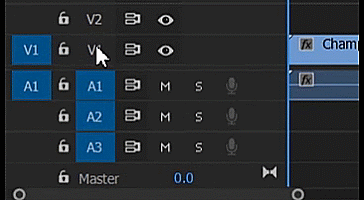
ಈ ಹಂತದಲ್ಲಿ, ನೀವು ಬಹುಶಃ ಅಷ್ಟು ಪ್ರಭಾವಿತರಾಗಿಲ್ಲ. ನನ್ನೊಂದಿಗೆ ಸಹಿಸಿಕೊಳ್ಳಿ - ಮ್ಯಾಜಿಕ್ ಬರುತ್ತಿದೆ. ಈಗ, ನೀವು ಅನುಕ್ರಮದ ಪ್ರಾರಂಭಕ್ಕೆ ಅಂಟಿಸಿರುವ ಕ್ಲಿಪ್ ಅನ್ನು ಆಯ್ಕೆ ಮಾಡಿ ಮತ್ತು ಅದನ್ನು ನಕಲಿಸಿ. ನಂತರ ಪರಿಣಾಮಗಳ ನಂತರದ ಕಂಪ್ಗೆ ಹೋಗಿ ಮತ್ತೆ ಅಂಟಿಸಿ.
ಅದು ಸರಿ, ನೀವು ಪ್ರೀಮಿಯರ್ ಪ್ರೊನಿಂದ ಕ್ಲಿಪ್ ಅನ್ನು ಆಫ್ಟರ್ ಎಫೆಕ್ಟ್ಸ್ ಕಾಂಪ್ಗೆ ನಕಲಿಸಿದ್ದೀರಿ. ಅದು ಎಷ್ಟು ಸುಲಭವಾಗಿತ್ತು? ಸುಲಭ. ಅಡೋಬ್ ಇಲ್ಲಿ ಬಳಸುವ ರಹಸ್ಯ ಸಾಸ್ ಇನ್ನಷ್ಟು ಸಿಹಿಯಾಗಿರುತ್ತದೆ. ರೆಡ್ ಜೈಂಟ್ ಯೂನಿವರ್ಸ್ನಂತಹ ಪ್ರೀಮಿಯರ್ ಮತ್ತು ಆಫ್ಟರ್ ಎಫೆಕ್ಟ್ಗಳಾದ್ಯಂತ ಕಾರ್ಯನಿರ್ವಹಿಸುವ ಪರಿಣಾಮಗಳ ಪ್ಯಾಕೇಜ್ ಅನ್ನು ನೀವು ಬಳಸುತ್ತಿದ್ದರೆ, ಆ ಪರಿಣಾಮಗಳನ್ನು ಸಹ ನಕಲಿಸಲಾಗುತ್ತದೆ! ರೂಪಾಂತರ ಪರಿಣಾಮಗಳು, ಲುಮೆಟ್ರಿ ಬಣ್ಣ ಪರಿಣಾಮಗಳು, ಪರಿವರ್ತನೆಗಳು, ಅಪಾರದರ್ಶಕತೆ ಮತ್ತು ವೇಗದ ಗುಣಲಕ್ಷಣಗಳನ್ನು ನಕಲಿಸುವ ಇತರ ವಿಷಯಗಳು. ನೀವು ಒಂದು ಟನ್ ಪರಿಣಾಮಗಳನ್ನು ಸಹ ಅನ್ವಯಿಸಬಹುದುಪ್ರೀಮಿಯರ್ ಪ್ರೊನಲ್ಲಿ ಹೊಂದಾಣಿಕೆ ಲೇಯರ್ ಮತ್ತು ಆ ಹೊಂದಾಣಿಕೆ ಲೇಯರ್ ಅನ್ನು ಆಫ್ಟರ್ ಎಫೆಕ್ಟ್ಸ್ ಕಾಂಪ್ಗೆ ನಕಲು ಮಾಡಿ. ಸಾಧ್ಯತೆಗಳು ಈ ಪ್ರಪಂಚದಿಂದ ಹೊರಗಿವೆ.
ತ್ವರಿತ ಎಚ್ಚರಿಕೆ
ನಾವು ಕ್ಲಿಪ್ ಅನ್ನು ಪ್ರೀಮಿಯರ್ನಲ್ಲಿನ ಅನುಕ್ರಮದ ಆರಂಭಕ್ಕೆ ಸರಿಸಿದ್ದೇವೆ ಏಕೆಂದರೆ ಕಾಪಿ ಮತ್ತು ಪೇಸ್ಟ್ ಪ್ರಕ್ರಿಯೆಯಲ್ಲಿ, ಕ್ಲಿಪ್ ಅನ್ನು ಪ್ರೀಮಿಯರ್ನಿಂದ ನಂತರದವರೆಗೆ ಅನುಗುಣವಾದ ಟೈಮ್ಕೋಡ್ಗೆ ನಕಲಿಸಲಾಗುತ್ತದೆ ಪರಿಣಾಮಗಳು. ಆದ್ದರಿಂದ ನಿಮ್ಮ ಕ್ಲಿಪ್ ಅನ್ನು 2 ನಿಮಿಷಗಳು ಮತ್ತು 12 ಫ್ರೇಮ್ಗಳಿಂದ ನಿಮ್ಮ ಅನುಕ್ರಮಕ್ಕೆ ನಕಲಿಸಿದರೆ, ಆದರೆ ನೀವು 10 ಸೆಕೆಂಡುಗಳ ಉದ್ದದ ಪರಿಣಾಮಗಳ ಕಾಂಪ್ಗೆ ನಕಲಿಸಿದರೆ, ಕ್ಲಿಪ್ ಅನ್ನು ಇನ್ನೂ 2 ನಿಮಿಷಗಳಲ್ಲಿ ಮತ್ತು 12 ಫ್ರೇಮ್ಗಳಲ್ಲಿ 10 ಸೆಕೆಂಡುಗಳ ಉದ್ದದ ಕಂಪ್ಗೆ ಅಂಟಿಸಲಾಗುವುದು ಮತ್ತು ನೀವು ಅದನ್ನು ನೋಡಲು ಸಾಧ್ಯವಾಗುವುದಿಲ್ಲ (ಹೆಚ್ಚು ಕೆಲಸವಿಲ್ಲದೆ).
ಅಷ್ಟೆ! ನಿಮ್ಮ ಕಾಪಿ ಮತ್ತು ಪೇಸ್ಟ್ ಆಟವನ್ನು ಅಧಿಕೃತವಾಗಿ ಉನ್ನತೀಕರಿಸಲಾಗಿದೆ.